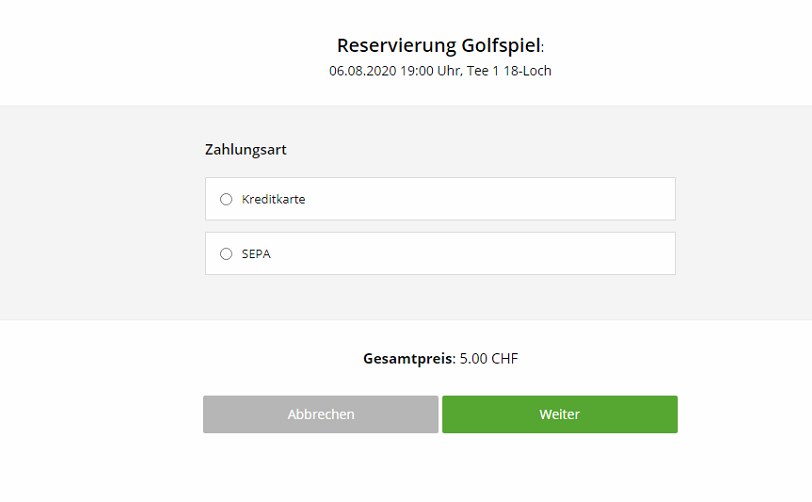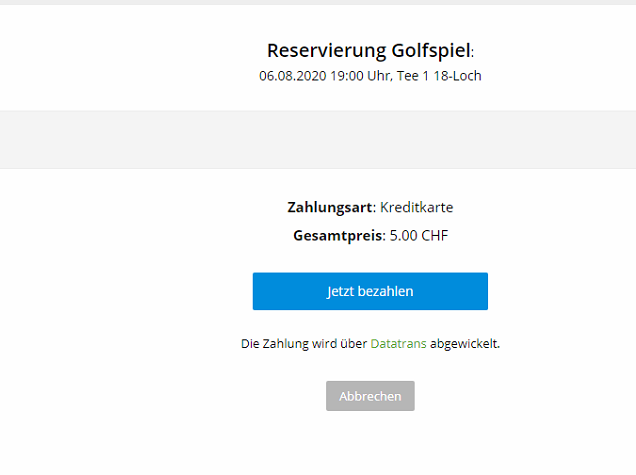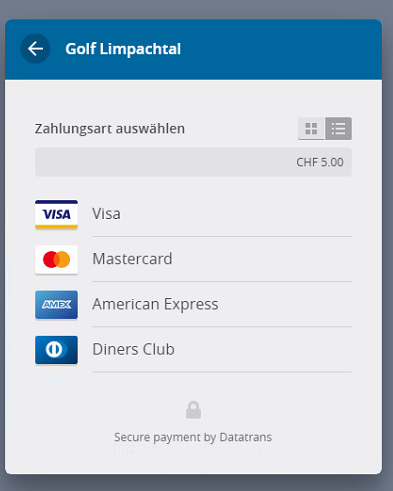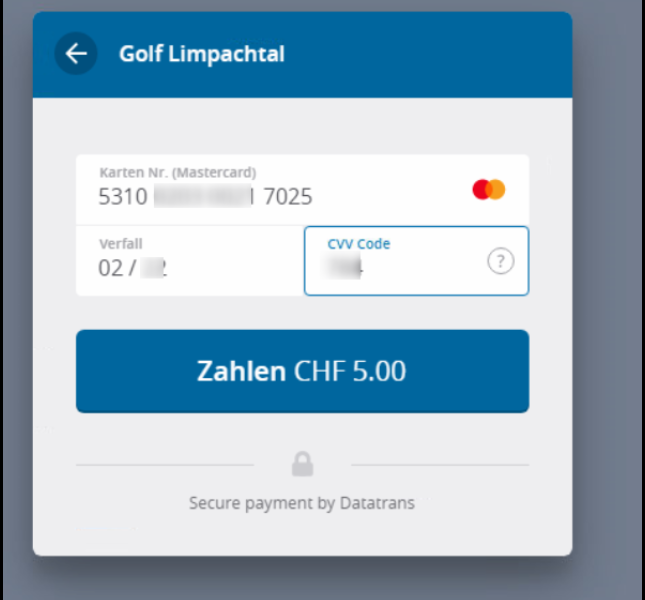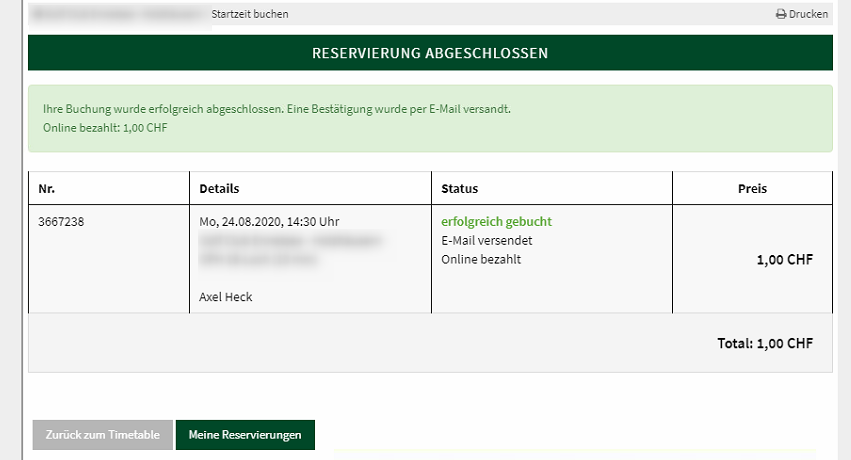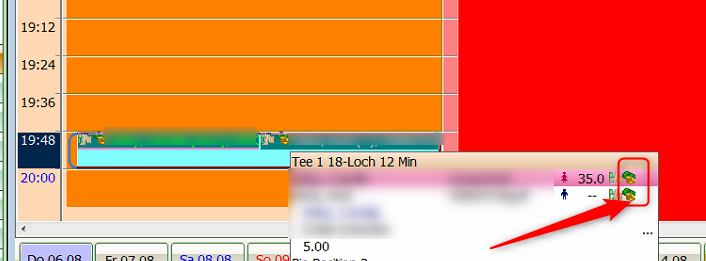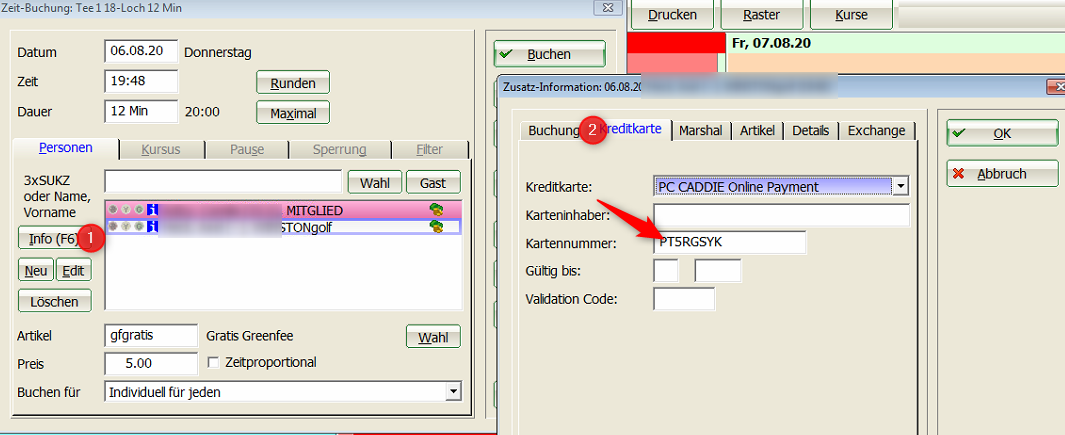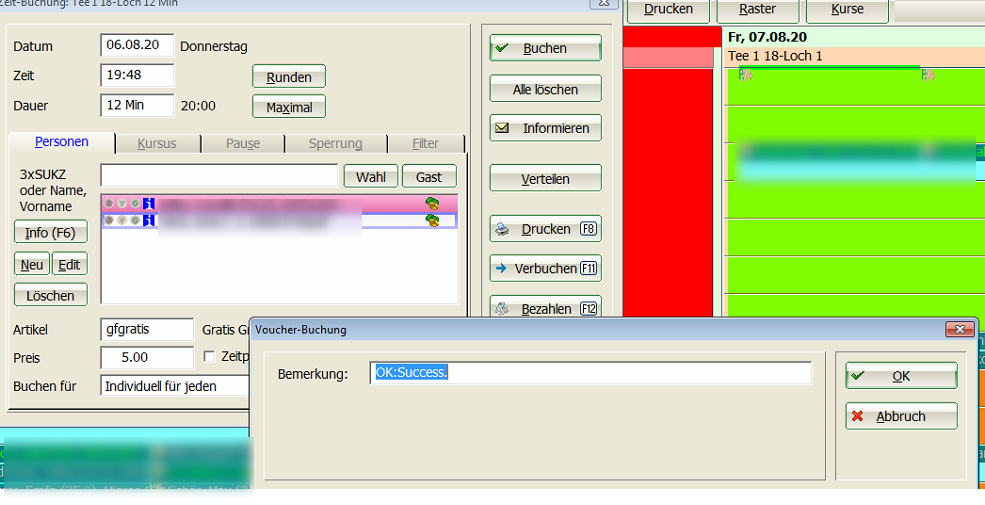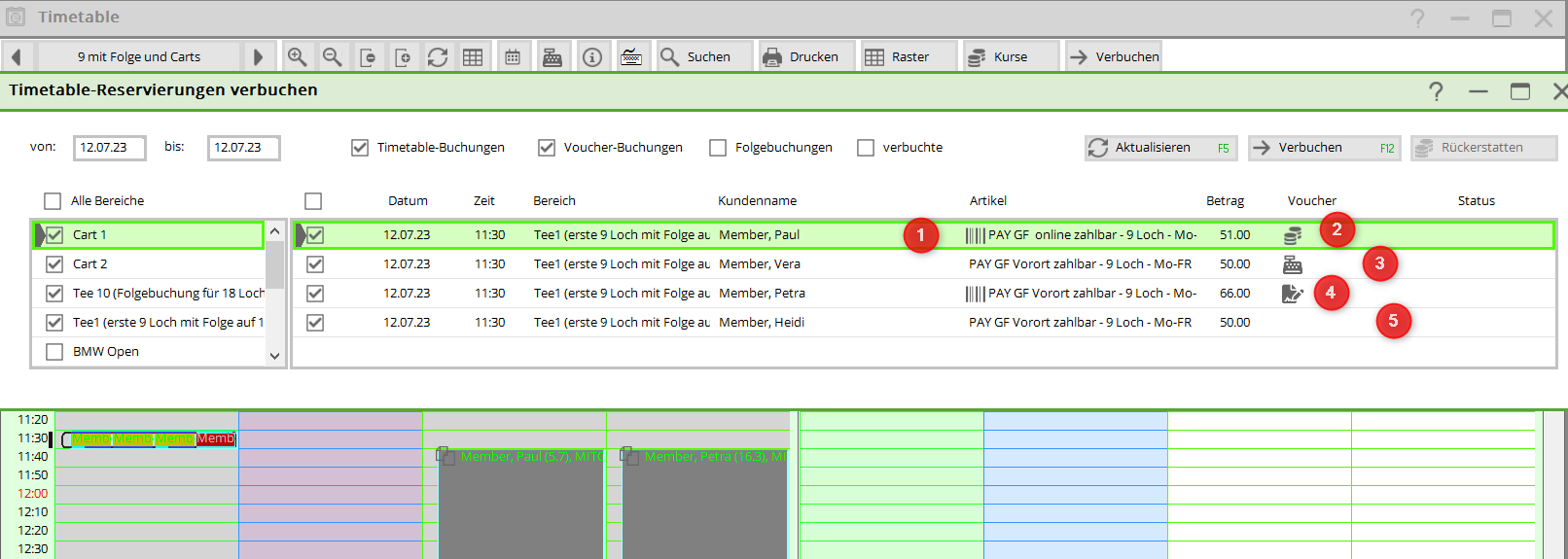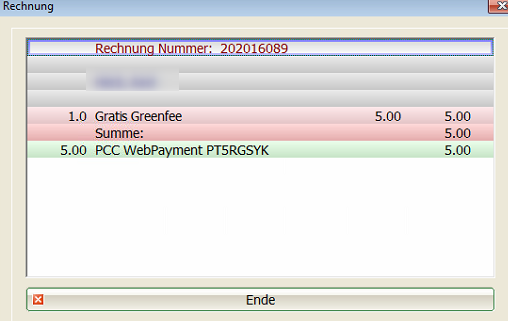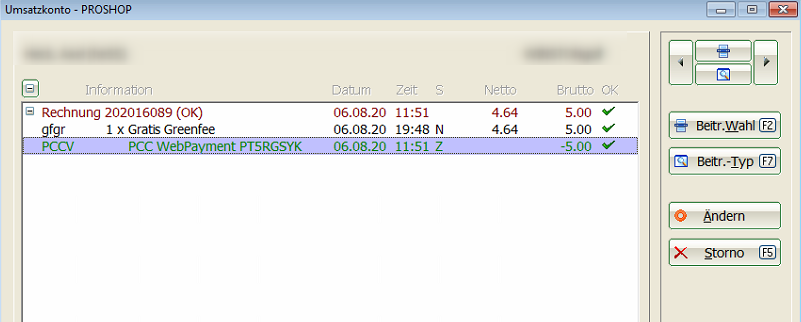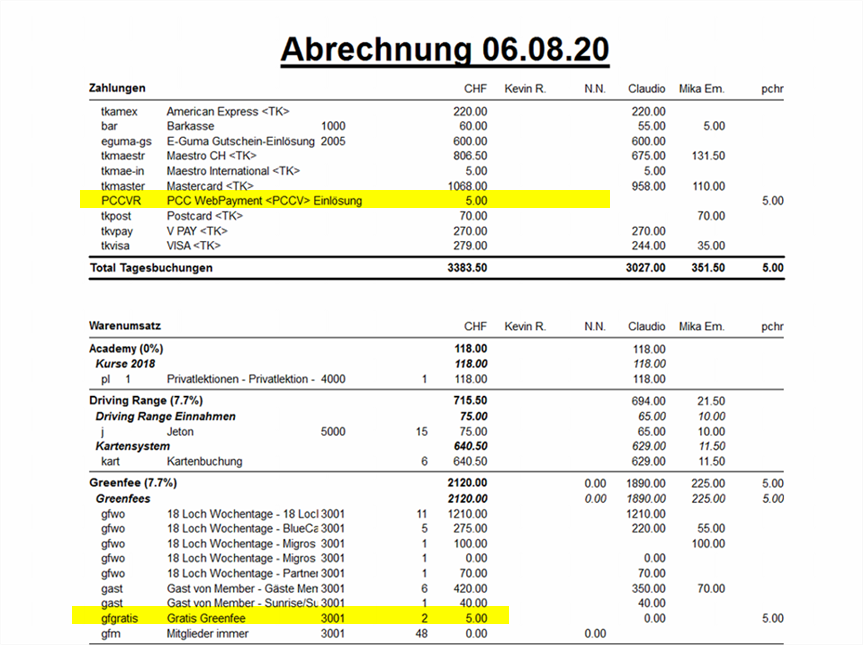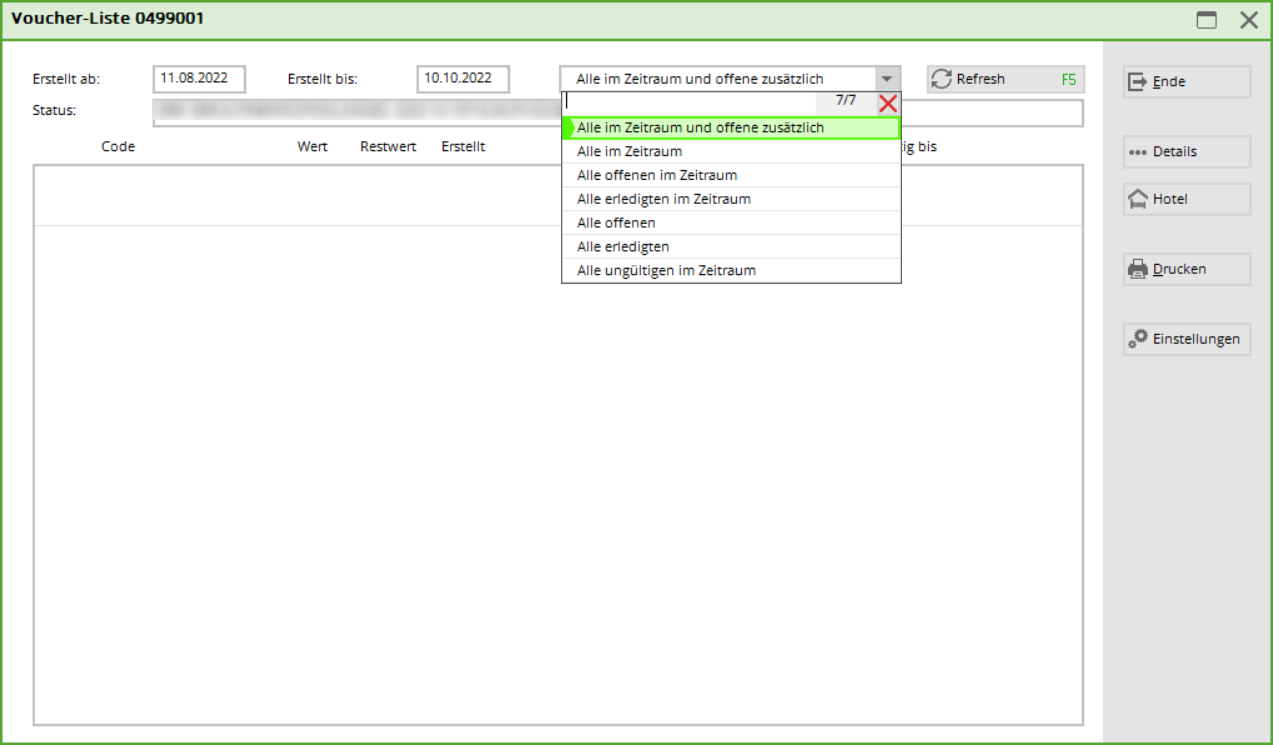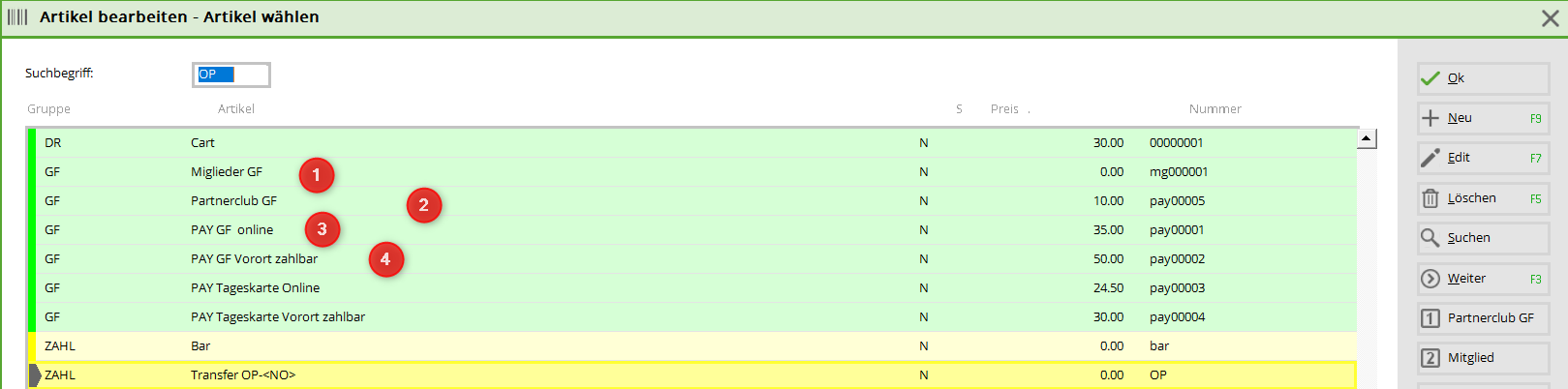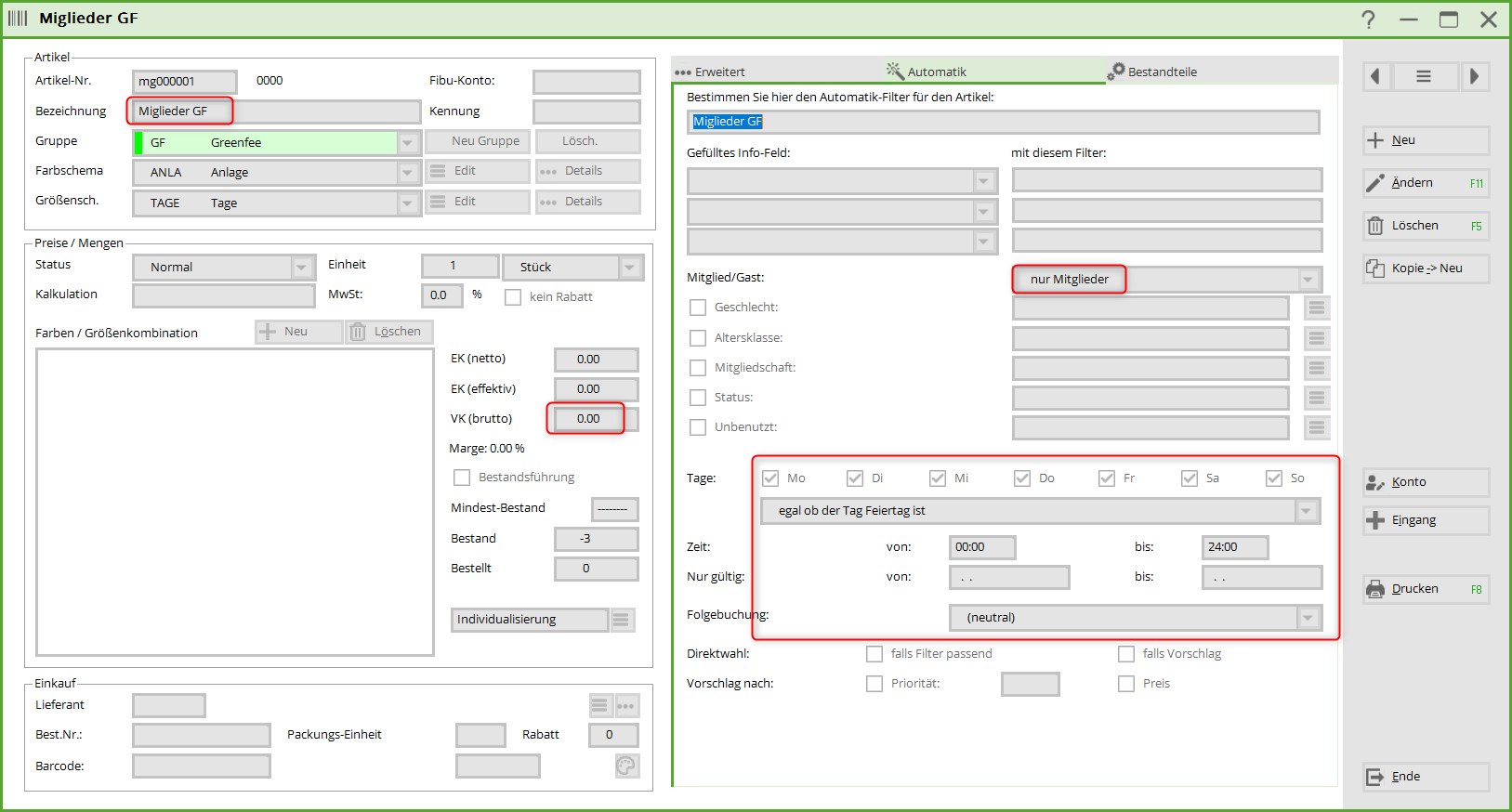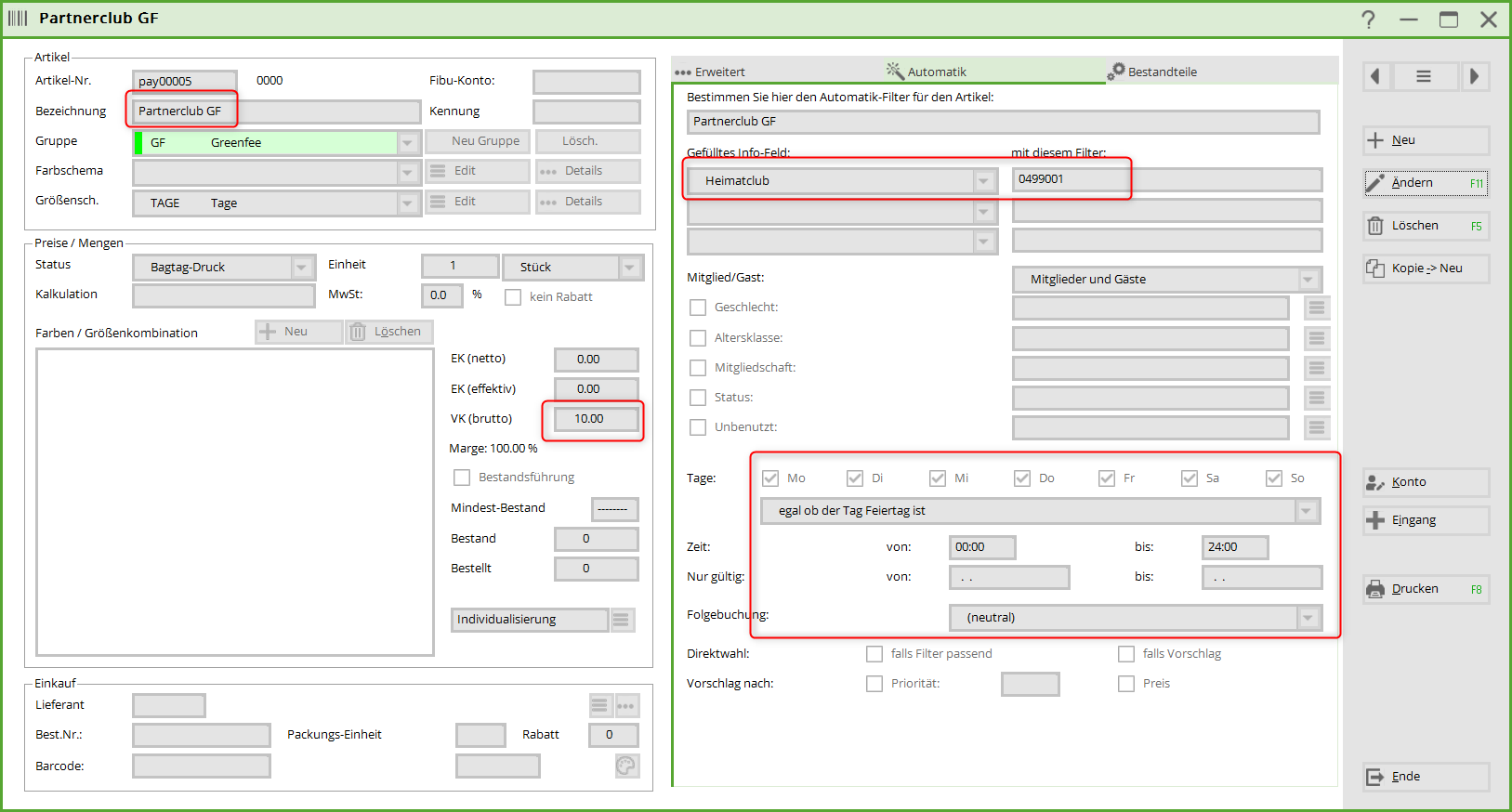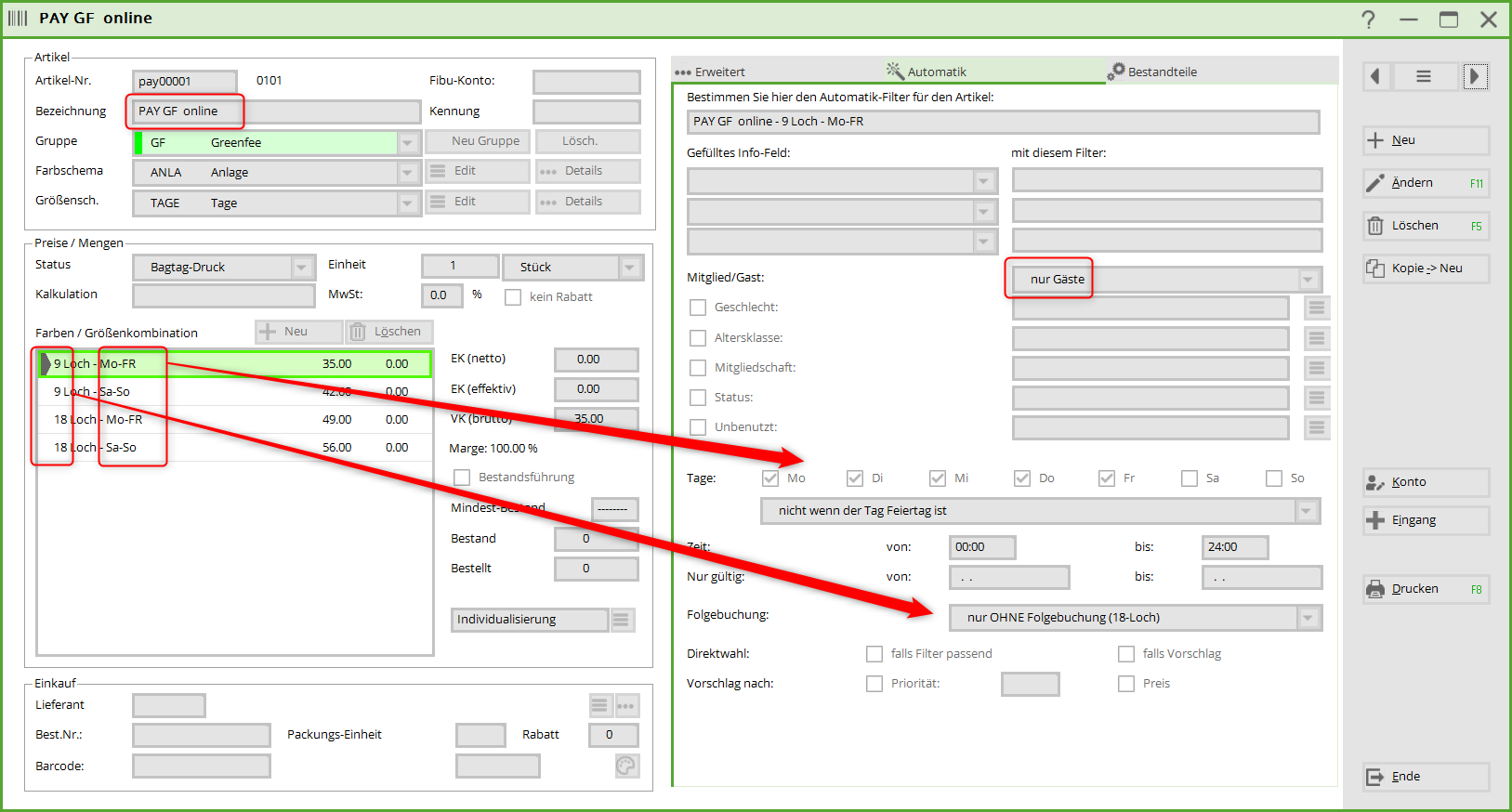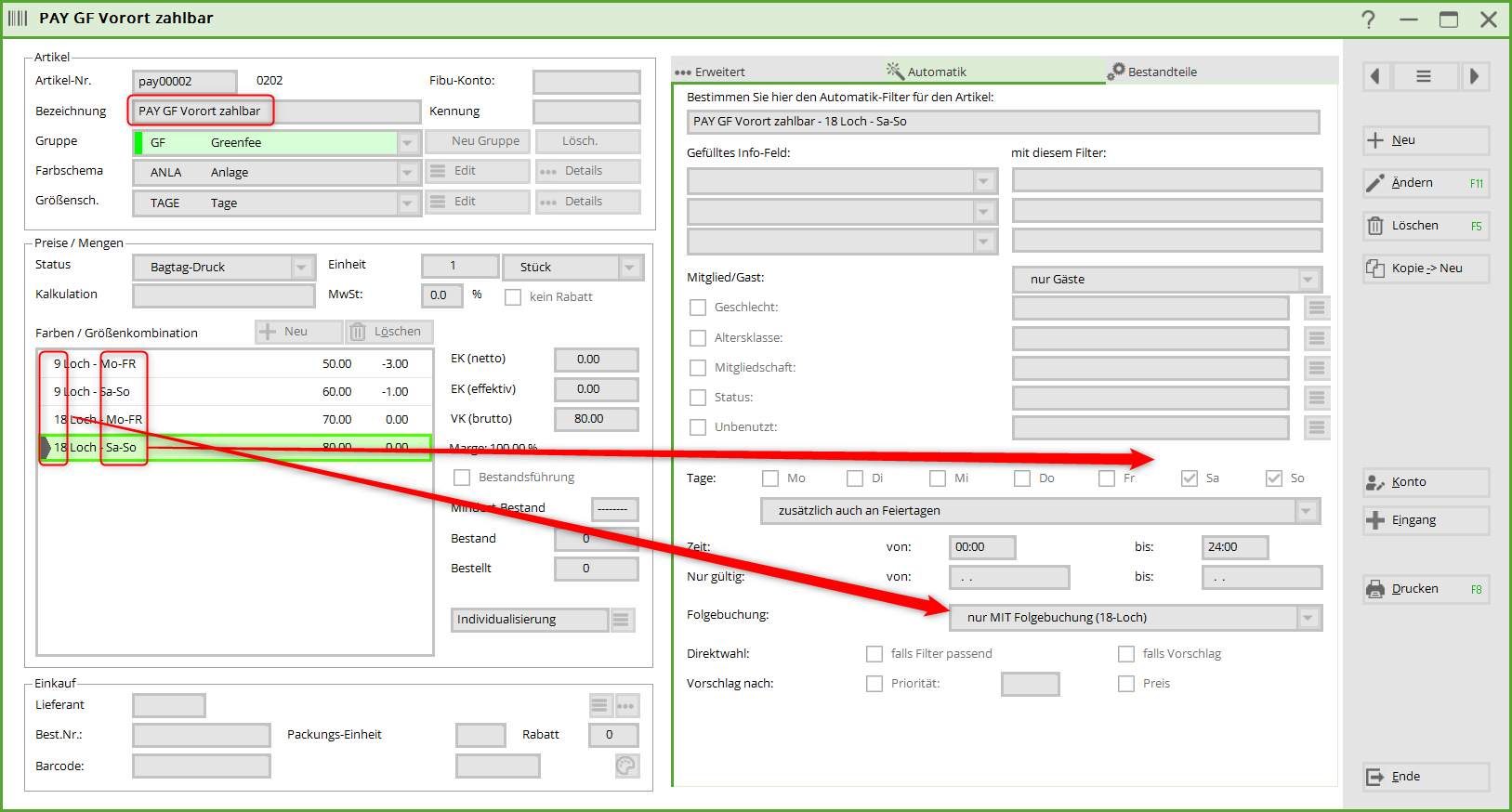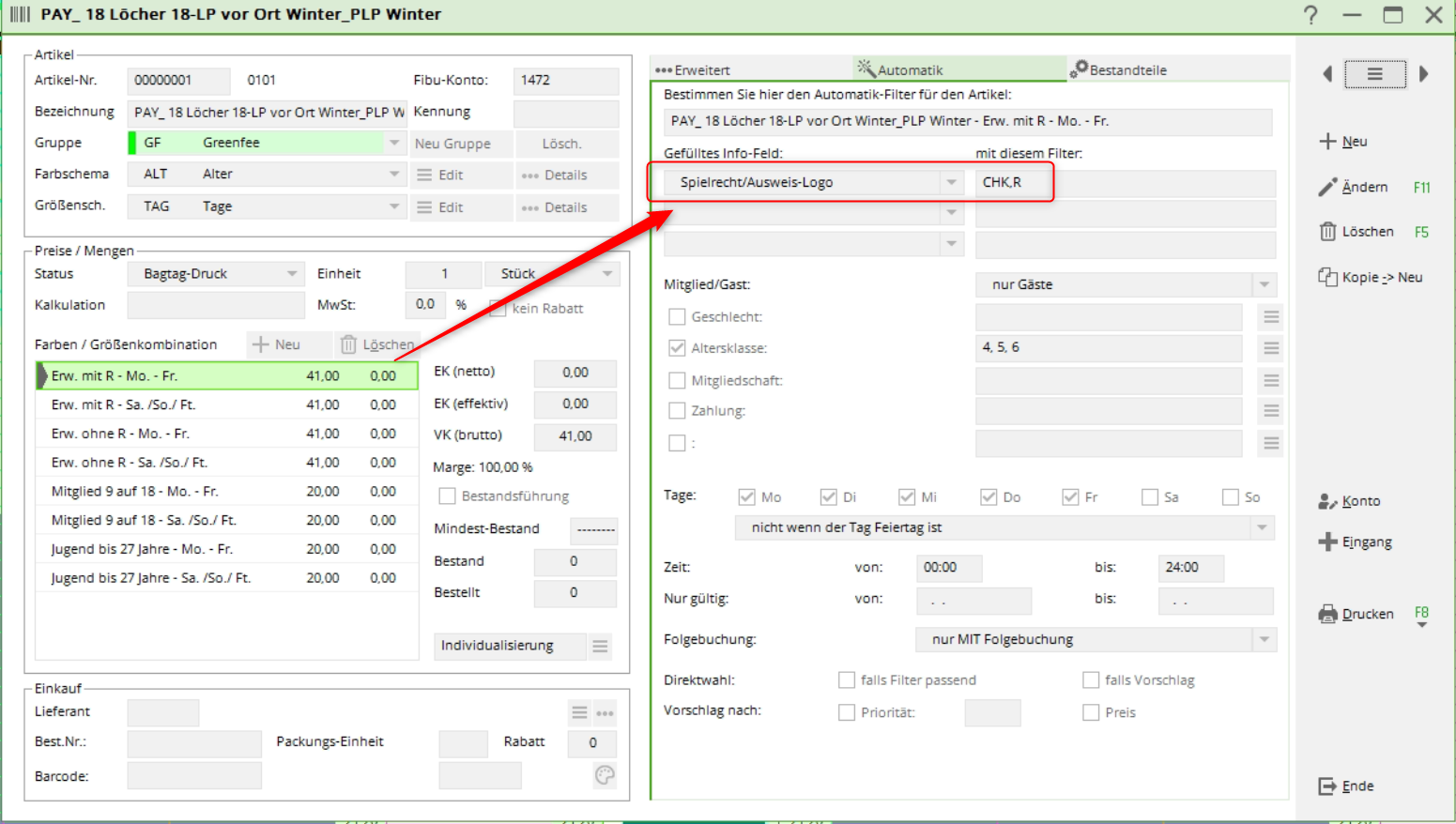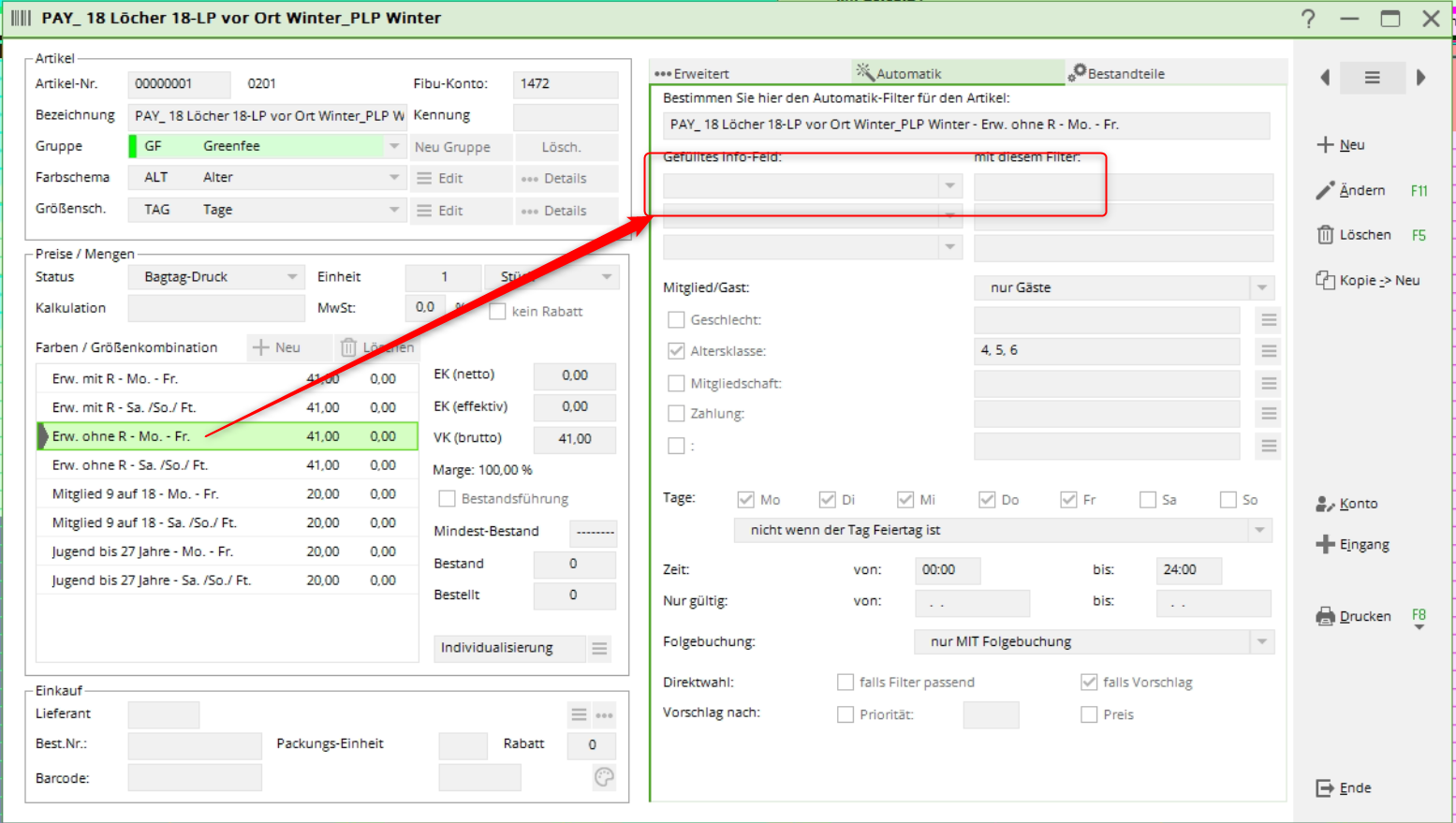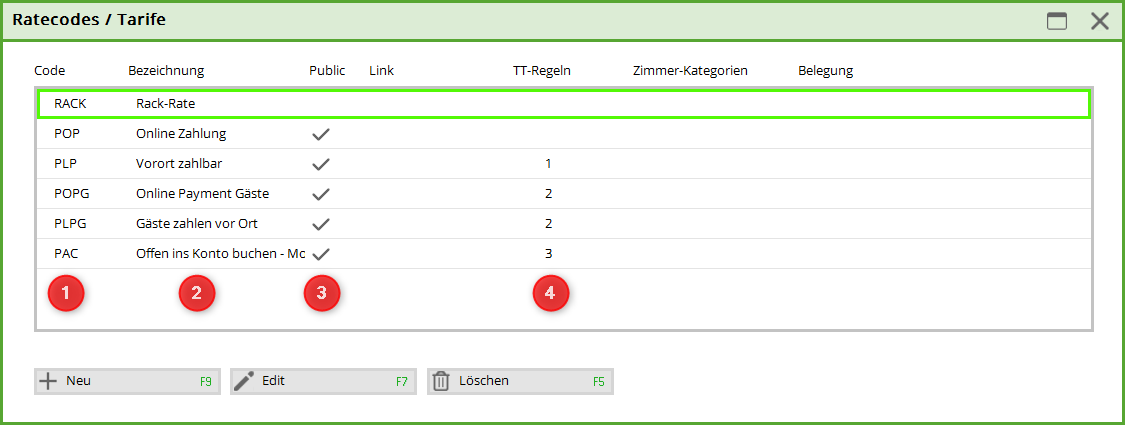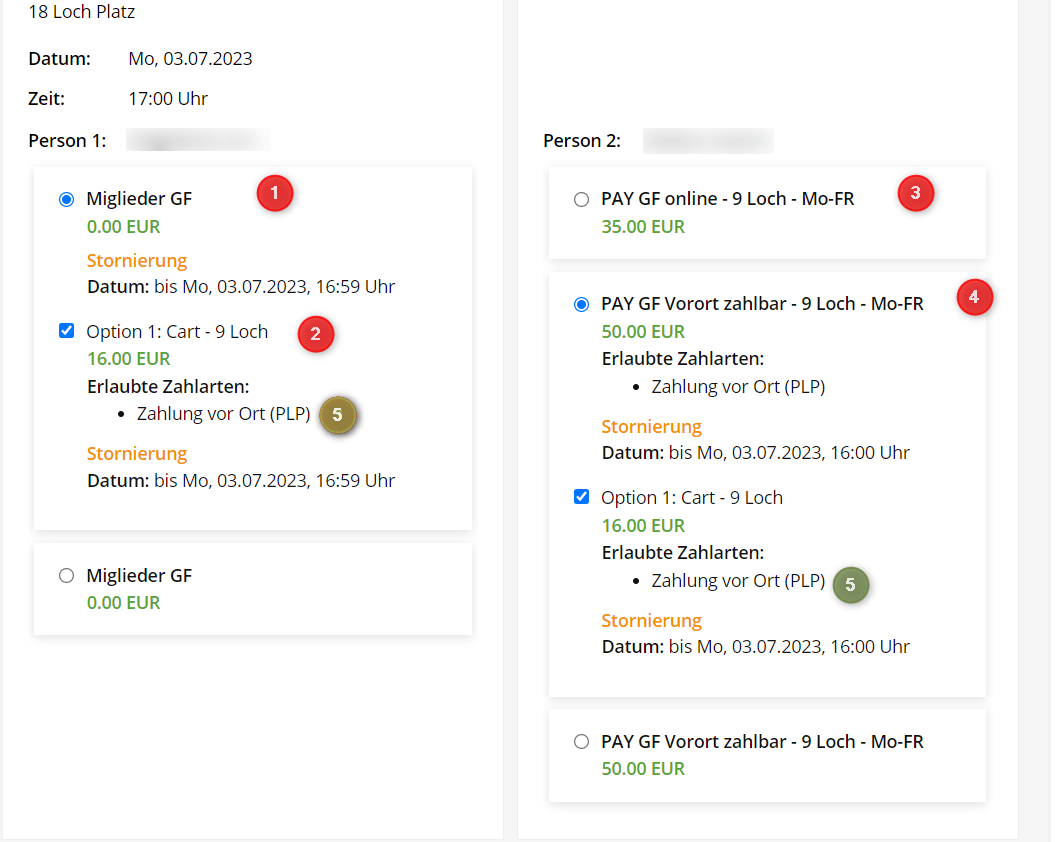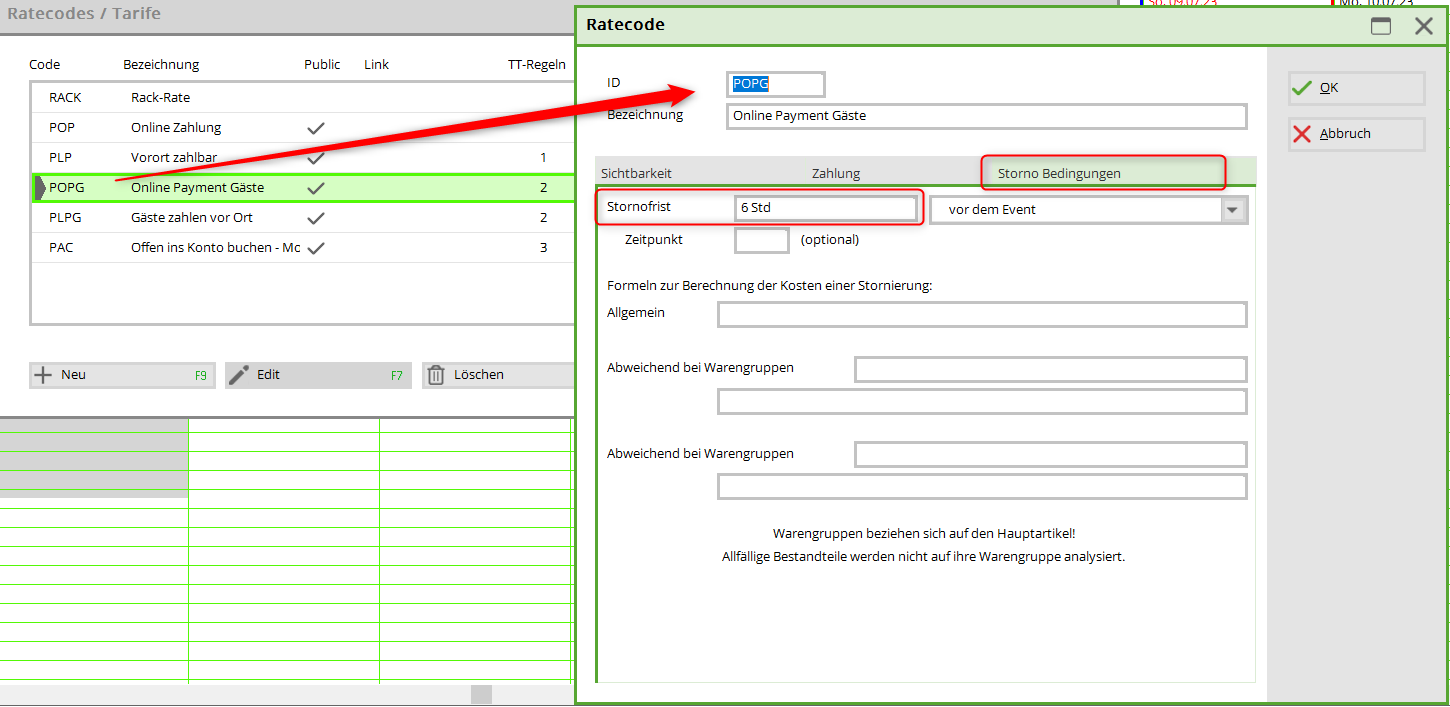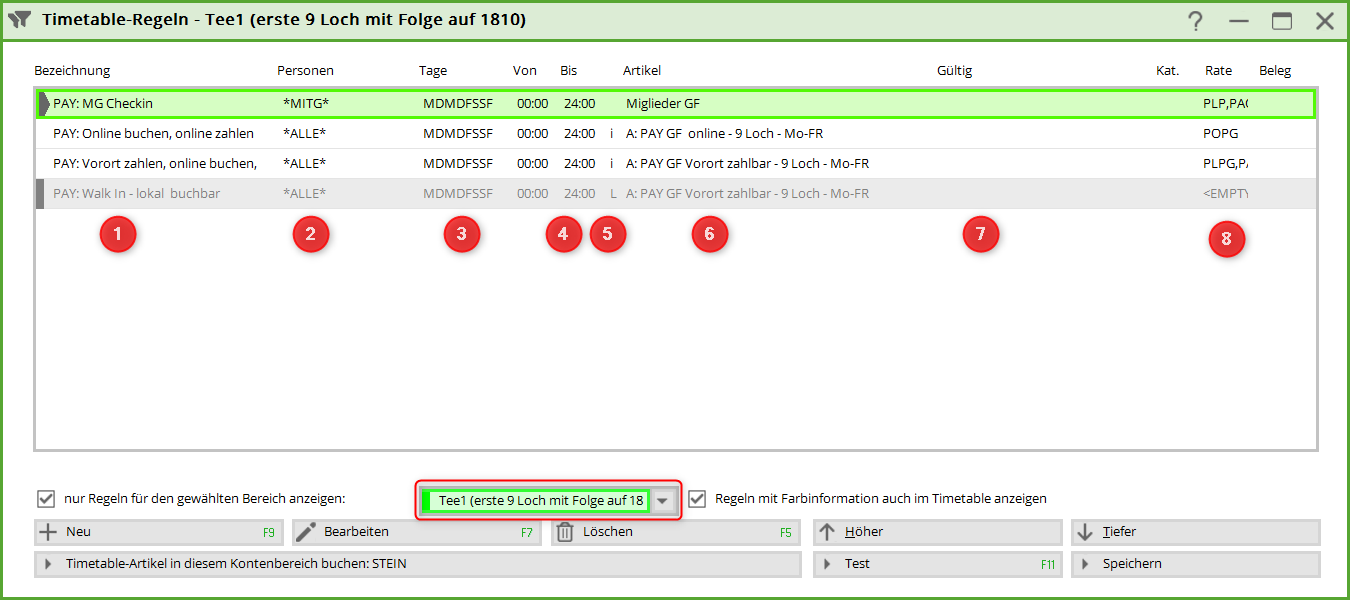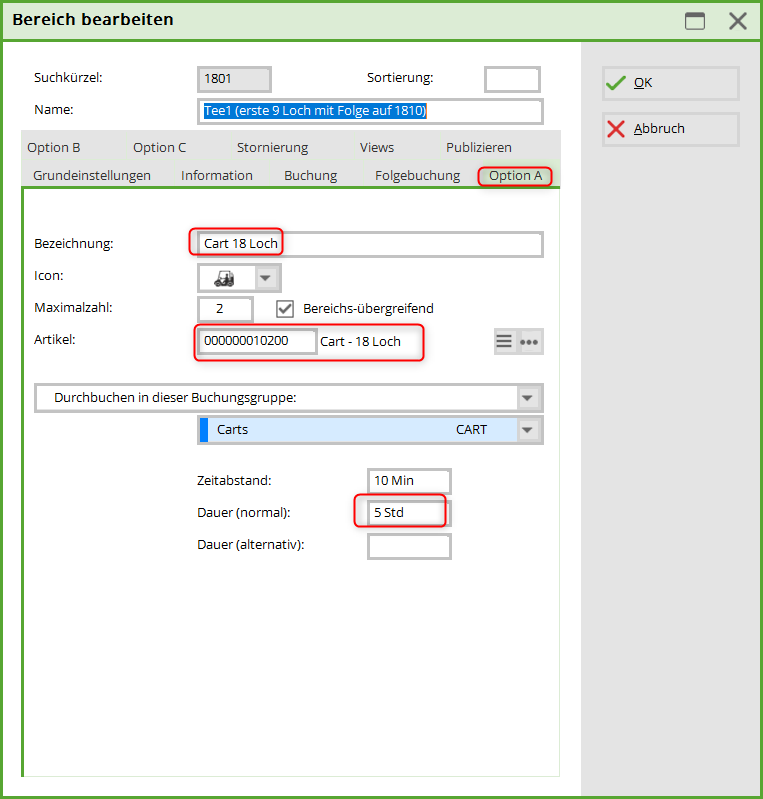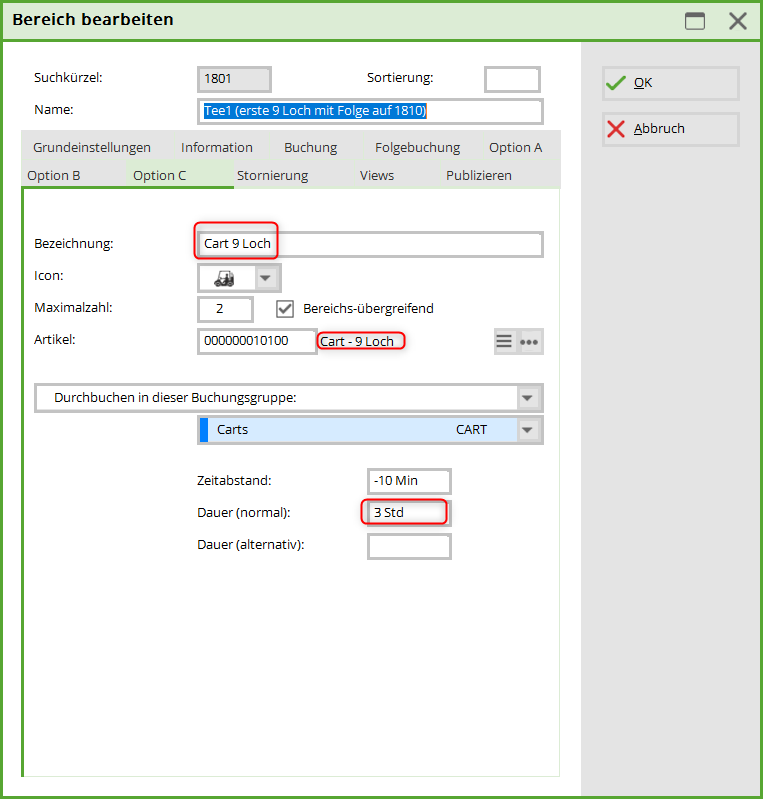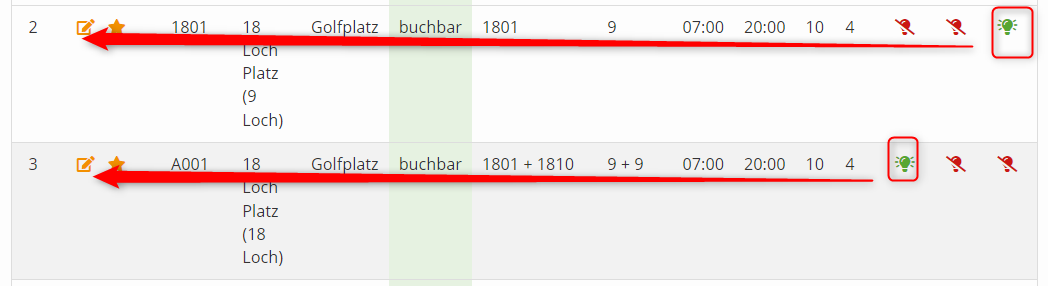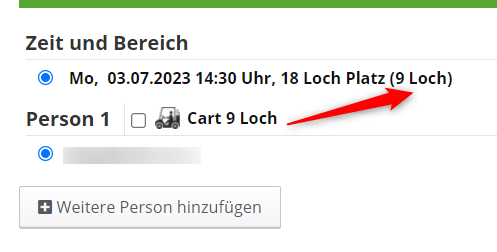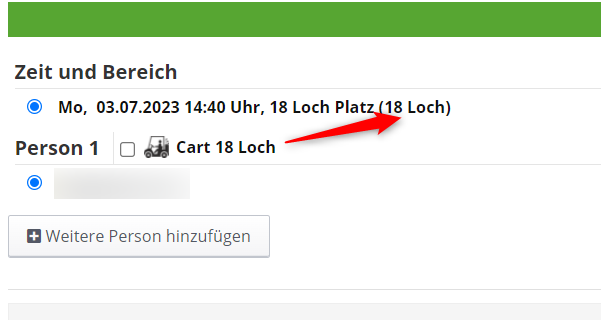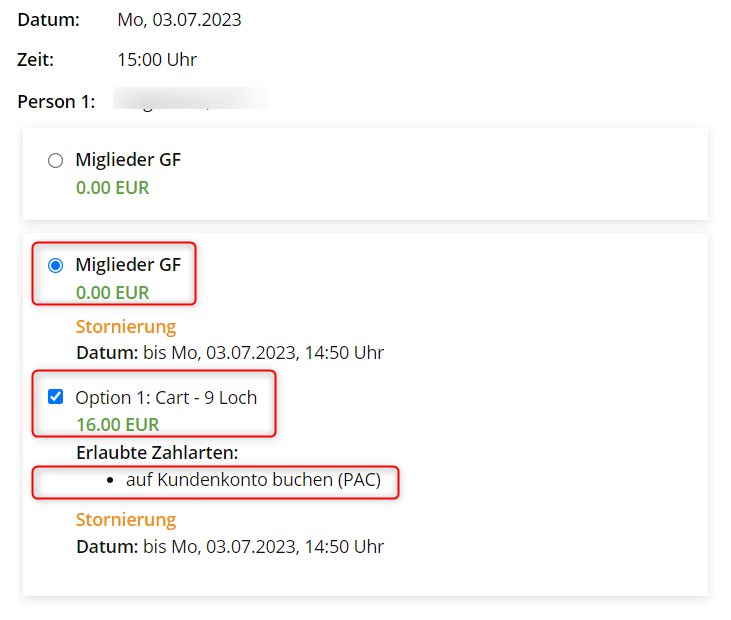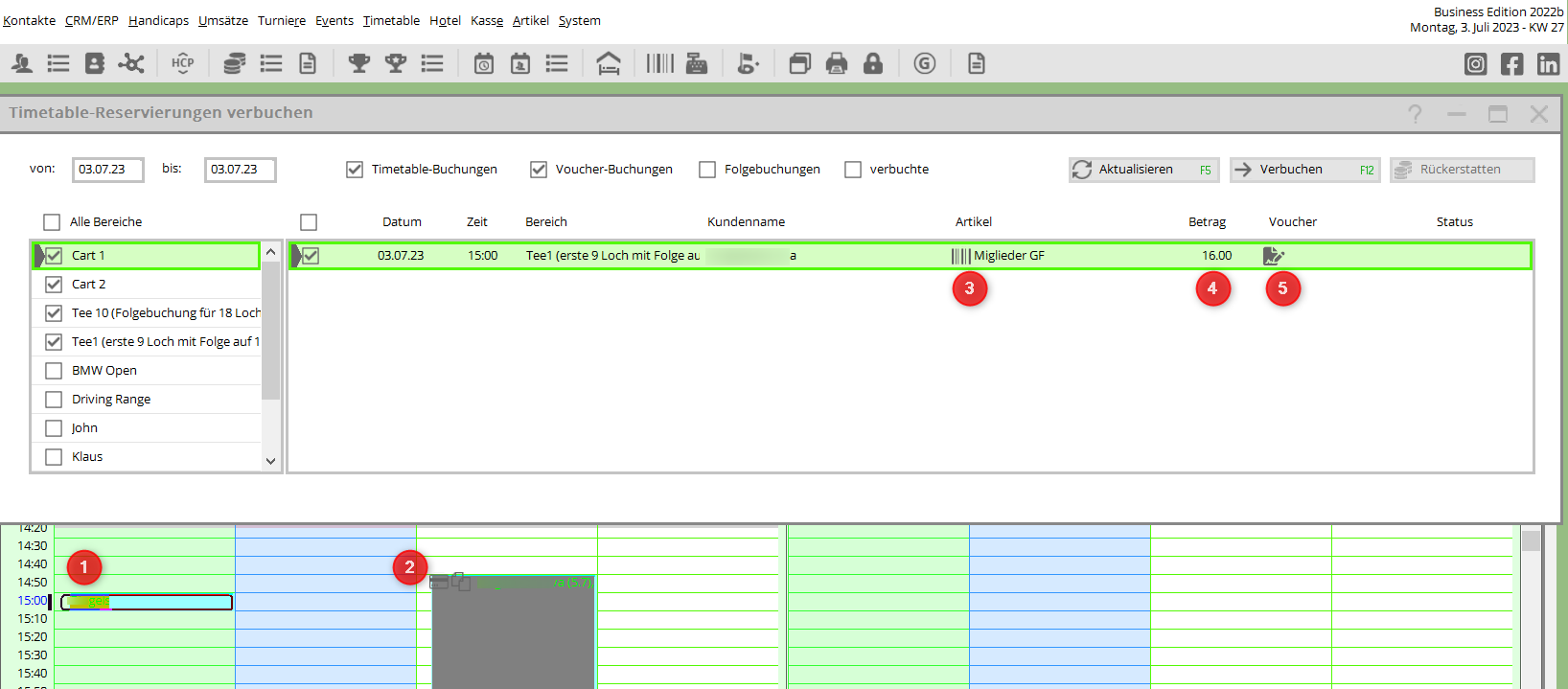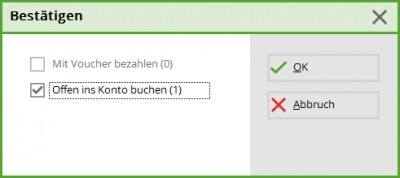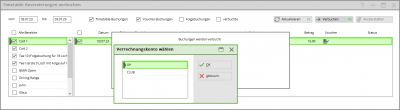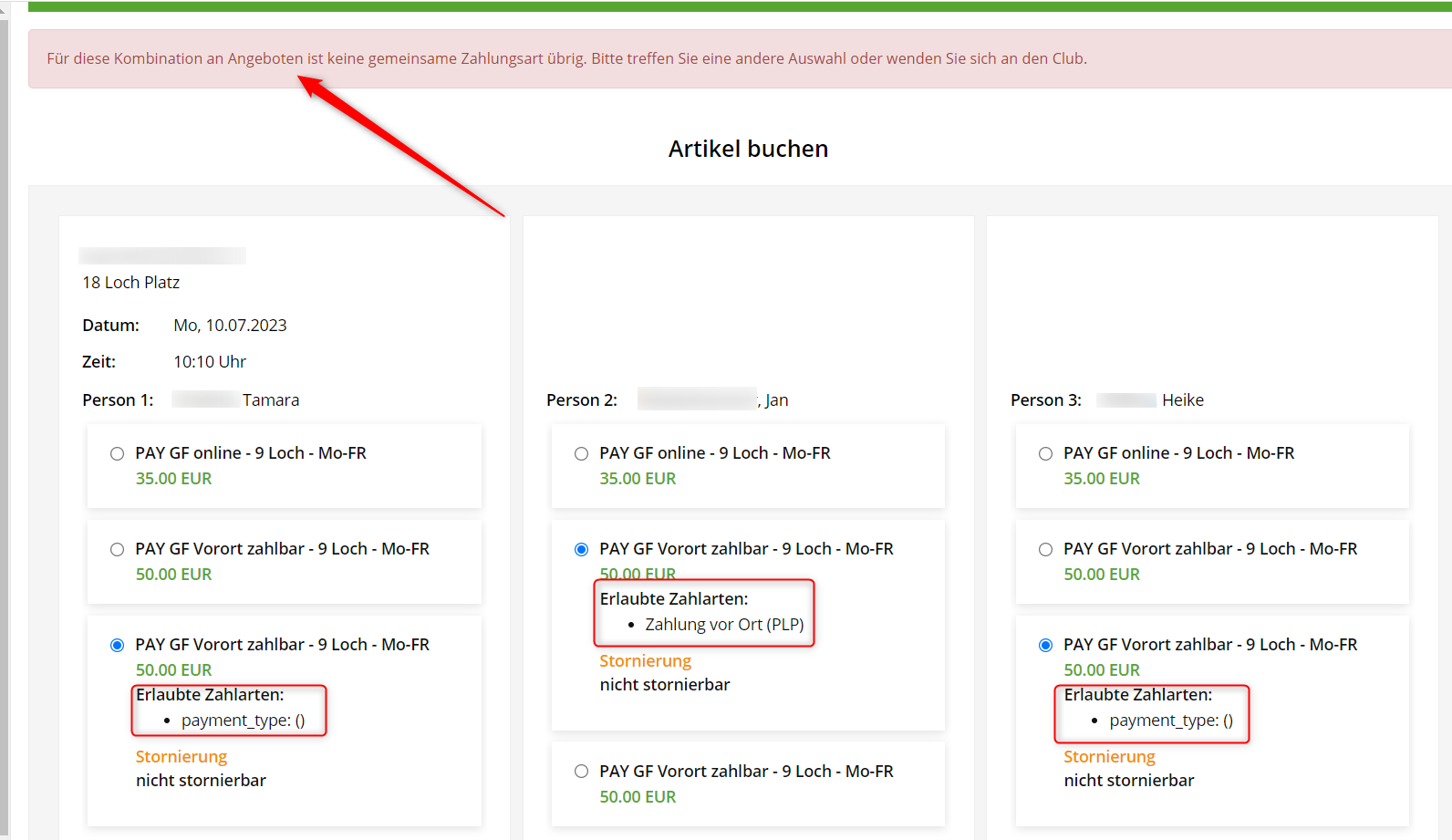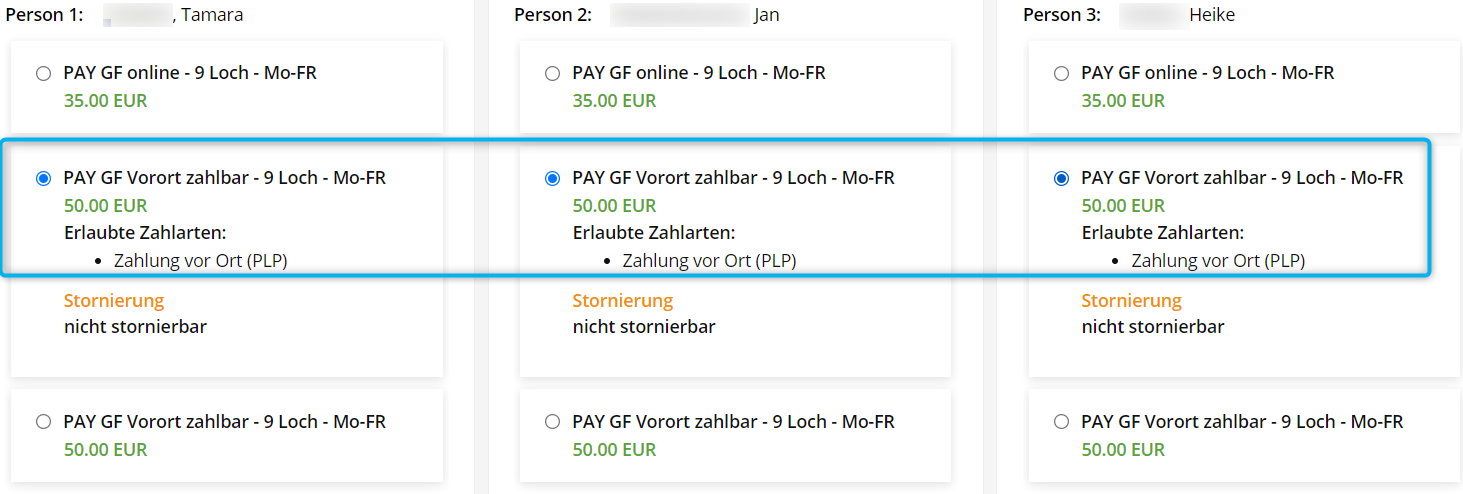Inhaltsverzeichnis
Startzeiten online payment
Mit Hilfe dieses Tools haben Golfclubs die Möglichkeit, Ihre Gäste, die eine Startzeit online buchen, sofort zahlen zu lassen.
Wir unterscheiden unter optionalem Payment, d.h. der Gast hat die Möglichkeit bei der Buchung zu wählen, ob er optional oder vor Ort zahlen möchte und dem obligatorischen Payment, d.h. der Gast muss bei der Startzeitenbuchung online bezahlen.
Die Einrichtung
Es müssen alle Greenfee Automatiken bei den Greenfee Artikeln inklusive den Timetable Regeln eingerichtet sein. Auch ein Mitglieder Greenfee Artikel (Betrag Null) muss es geben und die entsprechende Timetable Regel. Bitte lesen Sie auch hier –>Greenfee-Artikel .
PC CADDIE online aktiviert das Payment; PC CADDIE hilft Ihnen dabei, die nötigen Zahlarten einzurichten. Es werden 7, resp. 8 Zahlarten angelegt: PCC Voucher Verkauf und Einlösung. Bei der Online Bezahlung der Startzeit wird intern ein Voucher generiert, der dann im Folgeschritt ausgebucht werden muss. Damit ist die Einrichtung bereits abgeschlossen.
- Verkauf: Punkte Aufbuchung als Gutschein. Kein Ausdruck
- Verkauf: Punkte Aufbuchung als Gutschein. Ausdruck als PDF inkl. Barcode / Vouchernummer
- Einlösung: Timetable Verbuchung (wird automatisch zugeordnet)
- Einlösung: Ballkartenaufbuchung (wird automatisch zugeordnet)
- Verkauf: Gutschein Verkauf mit Code (Barcode) und Ausdruck als PDF in der lokalen Kasse
- Verkauf: Gutschein Verkauf in der lokalen Kasse. Kein Ausdruck
- Einlösung: Punkte Einlösung (wird automatisch zugeordnet)
- Einlösung: Allgmeiner Artikel zum Einlösen (wird meistens für die manuelle Ausbuchung genommen und kann für alle Verkäufe genutzt werden) Wird manuell ausgewählt.
Startzeiten online bezahlen
1. Schritt; Reservierung vornehmen und entsprechend bestätigen:
2. Schritt: Kreditkarten Zahlung
3. Schritt: Jetzt Bezahlen
4. Schritt: Auswahl der Kreditkarte
5. Schritt: Eingabe der Kreditkarten-Details
6. Dann erfolgt die Bestätigung
Hiermit ist die Startzeiten-Buchung sowie die Bezahlung der Startzeit abgeschlossen.
Intern in PC CADDIE ist ein Voucher generiert worden, der noch eingelöst werden muss.
Erkennen der Kreditkarten Zahlung im Timetable
Im Timetable sieht die Buchung wie folgt aus. Am Geldicon erkennen Sie das Online Payment.
Auch über den Button Info in der Timetable Buchung - Lasche Kreditkarte ist der interne Voucher Code erkennbar.
Druck des Greenfees und Einlösung des Vouchers
Wenn dieser Gast nun Tage später bei Ihnen steht, muss das Greenfee gedruckt/bezahlt werden. In der Timetable Buchung klicken Sie den Button Drucken oder Bezahlen. Dadurch wird der Voucher automatisiert eingelöst:
Stornierung einer Startzeit-Online Payment
Auch das Stornieren einer Startzeiten-Buchung inklusive der Online Payment ist innerhalb eines bestimmten Zeitraums möglich. Bitte definieren Sie diesen Zeitraum und teilen Sie uns diesen mit.
Verbuchen/Ausbuchen des Online Payment
Das Verbuchen/Ausbuchen des Online Payment wird über den Button: Verbuchen abgewickelt.
- Zusatzartikel z.B. Cart
- Online bezahlt per Kreditkarte oder Paypal
- Vorort Zahlung
- Monatszahlung (Ins Konto umbuchen)
- lokale Zahlung
Kasse / Umsatzkonto
In der Kasse ist die Buchung ersichtlich:
Im Umsatzkonto des Spielers ist die Buchung ebenfalls erkennbar:
Tagesabschluss
Liste der Vouchers
Man kann die Vouchers auch vor der Einlösung anschauen:
Über Einstellungen - Programm-Einstellungen - PC CADDIE online - Button Voucher
Startzeiten online Payment 2.0
Möglichkeiten
Mit Online Payment 2.0 ist es möglich Unterschiedliche Tarife & Stornofristen zu erstellen.
Z.B.
- Mitglieder gratis - Storno möglich bis zur Startzeit
- Gäste zahlen online günstiger, Vorort teurer - Storno bis 6 Stunden vor Startzeit
- Optionen (Cart, Trolley etc.) können online gebucht & bezahlt werden
- Upselling Artikel (Jeton, Leihschläger etc.) können online bezahlt werden
Erstellung lokal im Pc Caddie
- Artikel mit Artikelautomatik
- Ratecodes
- Timetable Regeln
- Optionen
- Schnellauswahl für Upselling
Artikel mit Artikelautomatik
Es wird pro Artikel bwz pro Farb/Grössen Kombination die Automatik eingestellt!
- Mitglieder Greenfee (gratis. alle Tage der Woche)
- Partnerclub (Euro 10 für MG des Clubs: 9001. Alle Tage der Woche)
- Gäste-Greenfee online zahlbar (Preis günstiger. Gäste unter der Woche/WE, 9 Loch oder 18 Loch)
- Gäste-Greenfee Vorort zahlbar (Preis teurer. Gäste unter der Woche/WE, 9 Loch oder 18 Loch)
- Gast mit R
- Gast ohne R
Ratecodes
- Code: Kürzel. Sieht man im Test der Timetable Regeln, Online bei der Zahlart. Dienst der Übersicht
- Bezeichnung: Gleichzeitig die Bezeichnung des Online Button
- Public: ohne Haken wird der Ratecode nicht zu Online übertragen
- TT-Regeln: Anzahl der für den Ratecode gültigen Timetable Regeln
Ratecodes online = Bezeichnung des Online Button
- RACK - Rack-Rate - Wird für Hotel gebraucht
- POP - PC CADDIE Online Payment
- PLP - PC Caddie local Payment
- POPG - PC CADDIE Online Payment Gäste
- PLPG - PC CADDIE local Payment Gäste
- PAC - Online aufs Konto buchen
Ansicht der Button online
1 - 4: Name des Artikels
5: Ratecode: (PLP) Zahlung vor Ort (noch Voreingestellt - in Zukunft Bezeichung bwz Übersetzung des Ratecodes)
Unterschiedliche Stornozeiten
Werden unterschieldiche Stornofristen gewünscht, müssen die Ratecodes erweitert bzw angepasst werden. Pro Ratecode kann die Stornofrist eingetragen werden.
Beispiel: Gäste: 6 Std - vor dem Event:
Timetable Regeln - Artikel & Ratecode verbinden
Damit die korrekten Artikel & Stornozeiten der jeweiligen Buchung richtig angeboten/zugeordnet werden, werden diese in Timetable Regeln verbunden.
In der Regel wird die Artikelautomatik geholt, heisst, wenn bereits Einschränkungen im Artikel erfolgt sind, bitte die Regel allgemein lassen
- Name/Bezeichnung der Regel
- Personenfilter = Allgemein wählen, falls die Einrschränkung bereits im Artikel erfolgt ist
- Tage der Gültigkeit = Allgemein wählen, falls die Einschränkung bereits im Artikel erfolgt ist
- Zeit = Allgemein wählen, falls die Einschränkung bereits im Artikel erfolgt ist
- Artikel = Entweder Direktwahl oder mit Auswahl (sieht man nur, wenn man die Regel öffnet)
- Gültigkeiten der Regel (Datum)
- Ratecode = alle für diese Regel gültigen Ratecodes. Es können mehrere für einen Artikel gültig sein.
Cart 9 Loch oder 18 Loch online buchen und bezahlen
Die Buchung des Cart ist über die Option im Timetable Bereich einstellbar. Hier kann man auch den Artiel für die Online Zahlung eintragen. Allerdings immer nur einen Artikel. Heisst für 9 Loch oder 18 Loch werden 2 Optionen benötigt.
Option A für 18 Loch
Option B für 9 Loch
Es spielt keine Rolle ob Sie Option A, B oder C nehmen, es müssen einfach 2 sein.
Diese werden im Clubmanager jeweils im richtigen Platz frei geschaltet:
Die Auswahl online sieht wie folgt aus:
9 Loch
18 Loch
Beispiele Online Buchung/Zahlung
1. Mitglied bucht Startzeit 9-Loch + Cart. = bezahlt aufs Konto
So sieht die Buchung lokal im Pc Caddie aus:
- Buchung der Startzeit
- Buchung des Cart
- Artikel der Startzeit (Mitlgieder GF) und der Option (Barcode)
- Betrag
- Vom Kunden ausgewählte Zahlart
Rechts oben auf „verbuchen“ klicken, dann wird die Buchung/Bezahlung verbucht.
Es wird ins Konto gebucht
Welcher Bereich soll genommen werden? OP oder CLUB?
Meldungen/Hinweise
- Keine Schlagworte vergeben